Хотя Samsung выпускает множество отличных телефонов и планшетов, у некоторых из их устройств время работы от аккумулятора не идеальное. Так было с Samsung Galaxy S22, который я использовал в 2022 году. Некоторые из моих знакомых также жаловались на автономность своих устройств Galaxy Flip. Если вы хотите максимально продлить срок службы аккумулятора вашего телефона или планшета Samsung и не можете сразу его зарядить, лучшим решением будет включить функцию энергосбережения. С ее помощью вы можете выжать еще несколько часов использования, прежде чем ваше устройство полностью выключится. В этом руководстве я объясняю, что делает функция энергосбережения на устройствах Samsung, как ее настроить и как быстро включить или выключить энергосбережение:
Есть ли у Samsung Galaxy функция экономии заряда батареи?
Как и все смартфоны и планшеты Android, устройства Samsung Galaxy также имеют функцию экономии заряда батареи. Однако эта функция называется не Battery Saver, как в стандартной версии Android, а Power saving. Samsung изменила не только название этой функции, но и принцип ее работы.
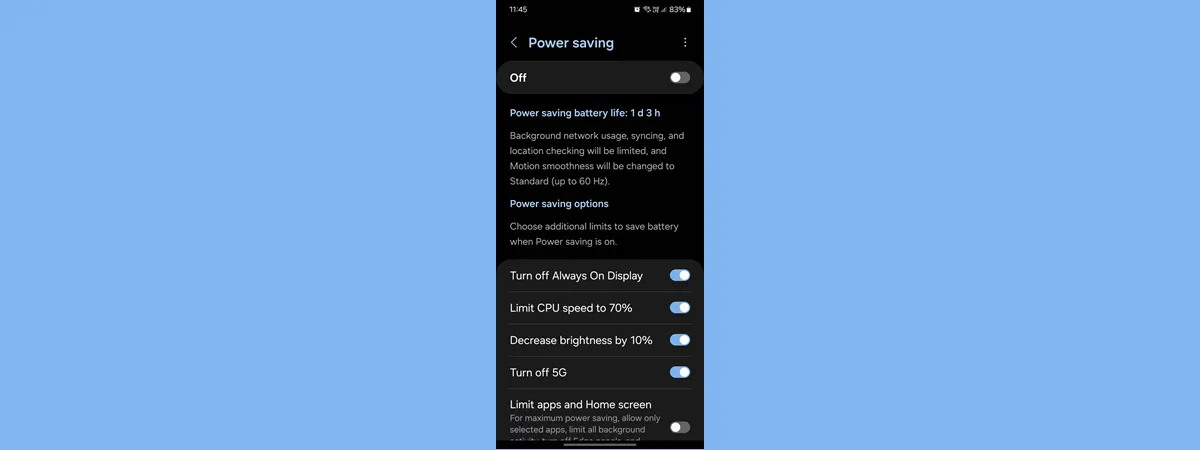
Поэтому, когда вы включаете функцию энергосбережения на своем Samsung Galaxy, происходит следующее:
- Если дисплей вашего устройства имеет высокую частоту обновления 90 Гц или 120 Гц, частота обновления снижается до 60 Гц.
- Службы определения местоположения (например, GPS-отслеживание) останавливаются при выключении экрана.
- Приложения не работают в фоновом режиме, если вы не отключите Энергосбережение. Это включает фоновую синхронизацию для таких приложений, как OneDrive, Google Photos или Google Drive.
- Приложения Android обновляют свой контент (электронную почту, новости, погоду и т. д.) только при их открытии.
В зависимости от настроек функция энергосбережения может также устанавливать следующие ограничения по экономии заряда батареи:
- Функция Always On Display отключена.
- Яркость экрана снижена на 10%.
- Скорость процессора вашего устройства снижена до 70% от обычной скорости.
- Мобильная связь 5G отключается и заменяется 4G.
Если вы также включите опцию Ограничить приложения и главный экран, функция энергосбережения добавит в список ограничений следующее:
- Включен темный режим, поэтому дисплей потребляет меньше энергии.
- Вся фоновая активность ограничена, и в фоновом режиме могут работать только самые необходимые приложения.
- Панели Samsung Edge отключены. Чтобы снова их использовать, необходимо отключить функцию энергосбережения.
- Обычный домашний экран деактивируется, и становится доступен более простой экран с четырьмя основными приложениями, как на скриншоте ниже. К сожалению, вы можете добавить только четыре приложения в этот список, что ограничивает ваш опыт.
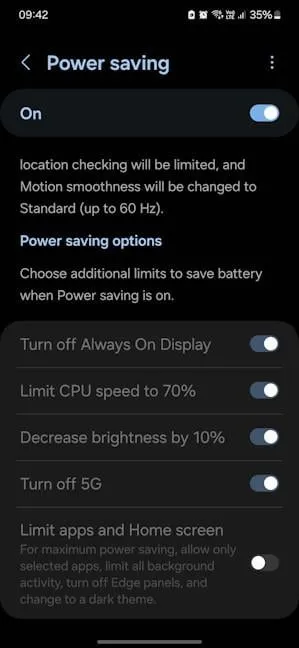
Если вам не нравится этот последний набор ограничений, не включайте переключатель Ограничить приложения и Главный экран при включении Энергосбережения. Продолжайте читать, чтобы узнать, как включить и выключить Энергосбережение, а также как настроить, какие параметры экономии батареи будут включены.
Как включить или отключить энергосбережение на Samsung Galaxy
Вы можете включить или выключить функцию энергосбережения на телефонах и планшетах Samsung Galaxy как из меню быстрых настроек, так и из приложения «Настройки». Однако самая быстрая процедура предполагает использование быстрых настроек, и она работает так, как описано в следующих разделах:
Как быстро включить энергосбережение на Samsung Galaxy
На вашем телефоне или планшете Samsung Galaxy откройте меню быстрых настроек, проведя пальцем вниз от верхней части дисплея. Как и в моем Samsung Galaxy S23, энергосбережение, вероятно, не отображается в первом ряду значков быстрых настроек.
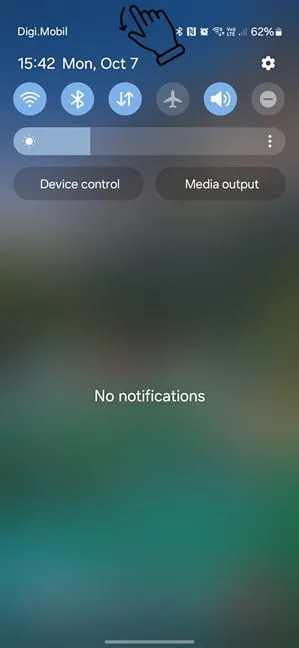
В компактном виде быстрых настроек снова проведите пальцем вниз, чтобы открыть расширенный список значков. Затем прокрутите список, пока не найдете значок Энергосбережение, и коснитесь его.
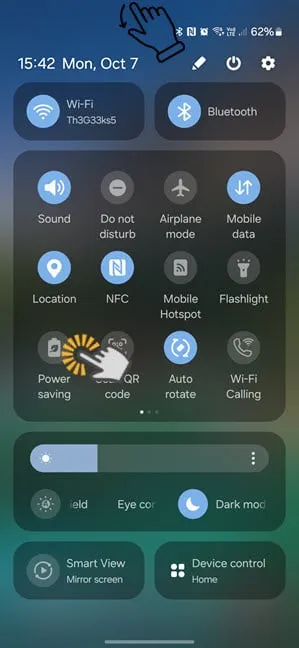
Теперь функция энергосбережения включена, что позволяет увеличить время работы аккумулятора до следующей зарядки устройства Samsung Galaxy.
Как отключить энергосбережение на Samsung Galaxy
Если функция энергосбережения включена и вы хотите ее отключить, проведите пальцем вниз от верхней части дисплея, чтобы открыть быстрые настройки.
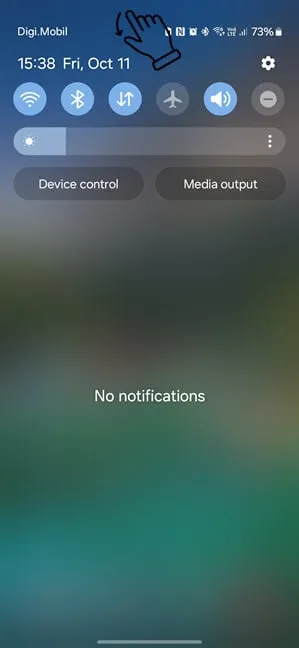
Затем снова проведите пальцем вниз, чтобы развернуть список быстрых настроек, прокрутите (при необходимости), чтобы найти пункт «Энергосбережение», и коснитесь этого значка.
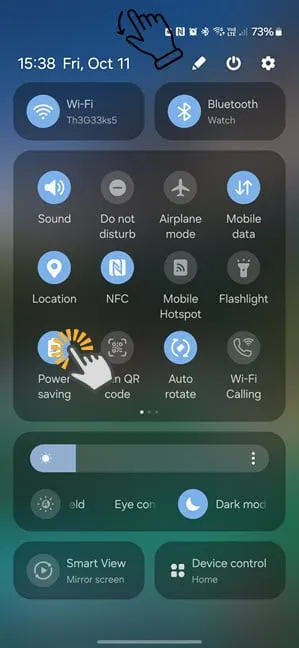
Теперь энергосбережение отключено, и ваш Samsung Galaxy работает в обычном режиме, не ограничивая производительность устройства и приложений.
Как включить/отключить и настроить энергосбережение в настройках
Если вы хотите настроить работу функции энергосбережения на смартфоне или планшете Samsung Galaxy, откройте «Настройки», прокрутите вниз, пока не увидите категорию «Аккумулятор», и нажмите на нее.
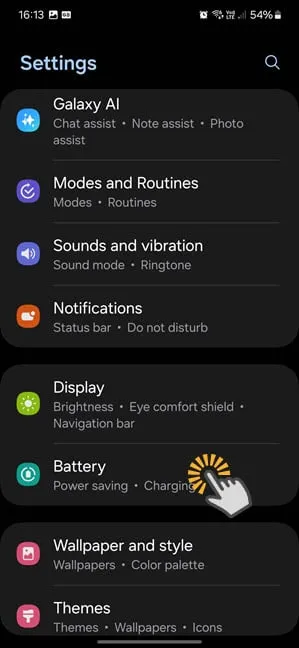
Вы видите список настроек и информации, связанных с аккумулятором для вашего Samsung Galaxy. Вверху есть запись Энергосбережение и переключатель рядом с ней. Нажатие на переключатель включает или выключает эту функцию. Если вы хотите сначала настроить, как она работает, нажмите на текст Энергосбережение вместо переключателя.
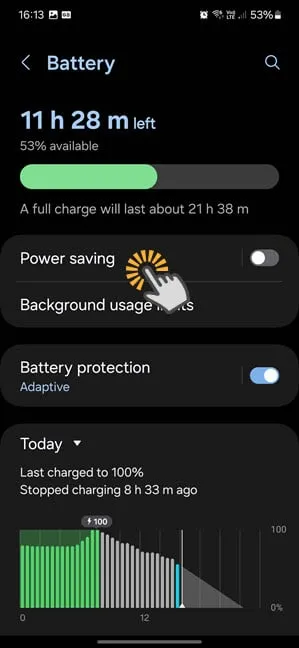
Теперь вы видите информацию об энергосбережении и о том, как оно работает, а также несколько переключателей, которые можно включать и выключать:
- Отключить функцию Always On Display
- Ограничить скорость ЦП до 70%
- Уменьшить яркость на 10%
- Выключить 5G
- Ограничить приложения и главный экран
Включите переключатели для действий, которые вы хотите, чтобы выполняло энергосбережение, и отключите их для действий, которые вы не хотите. Затем нажмите переключатель Выкл. вверху, чтобы активировать энергосбережение.
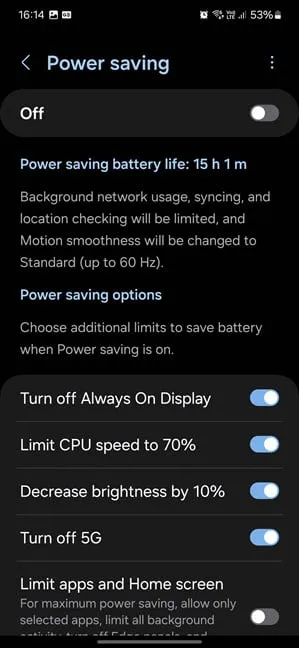
Теперь энергосбережение включено и выполняет выбранные вами действия.
Как часто вы включаете режим энергосбережения на своем Samsung Galaxy?
Сейчас я пользуюсь Samsung Galaxy S23, и его время работы от батареи намного лучше, чем у предыдущего Galaxy S22, благодаря чипсету Snapdragon, который он использует. Однако бывают случаи, когда мне приходится включать функцию энергосбережения. Это случается редко, и в основном, когда я много путешествую, использую свой смартфон для множества снимков и общаюсь с другими. В таких ситуациях включение функции энергосбережения помогает мне добавить еще несколько часов, позволяя мне пользоваться телефоном, пока я не доберусь до места, где смогу его зарядить. А как насчет вас? Какой телефон или планшет Samsung Galaxy вы используете и как часто вам приходится включать функцию энергосбережения? Оставьте комментарий, используя приведенные ниже варианты, и дайте мне знать. И если вам понравилось это руководство, не стесняйтесь поделиться им с другими.🙂




